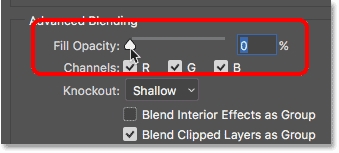Ọkan ninu awọn iṣoro ti o le dojuko nigbati o n ṣiṣẹ ni kọnputa ni didi eto nigba fifa window ti o kaabo Kaabo. Pupọ awọn olumulo ko mọ kini lati ṣe pẹlu iṣoro yii. Jẹ ki a gbiyanju lati wa awọn ọna lati yanju rẹ fun PC lori Windows 7.
Awọn okunfa ti iṣoro ati awọn solusan
Awọn idi pupọ le wa fun idorikodo nigbati ikojọpọ window gbigba. Ninu wọn ni atẹle:
- Iṣoro pẹlu awọn awakọ;
- Awọn aṣebiakọ awọn kaadi aworan;
- Rogbodiyan pẹlu awọn ohun elo ti a fi sii;
- Awọn aṣiṣe awakọ dirafu lile;
- O ṣẹ aiṣedede ti awọn faili eto;
- Gbin ikolu.
Nipa ti, ọna pato lati yanju iṣoro naa da lori ohun ti o fa gangan. Ṣugbọn gbogbo awọn ọna laasigbotitusita, botilẹjẹpe o yatọ pupọ, ni ohun kan ni o wọpọ. Nitori otitọ pe ko ṣee ṣe lati wọle sinu eto ni ipo boṣewa, kọnputa yẹ ki o wa ni titan ni ipo ailewu. Lati ṣe eyi, nigba ikojọpọ rẹ, tẹ bọtini kan tabi apapo bọtini kan mu. Apapo kan pato ko da lori OS, ṣugbọn lori ẹya BI BI PC. Nigbagbogbo o jẹ bọtini iṣẹ kan F8ṣugbọn awọn aṣayan miiran le wa. Lẹhinna, ninu window ti o ṣii, lo awọn ọfa lori oriṣi bọtini lati yan Ipo Ailewu ki o si tẹ Tẹ.
Nigbamii, a yoo ronu awọn ọna pato fun ipinnu iṣoro ti a ṣalaye.
Ọna 1: Mọọ kuro tabi tun awọn awakọ pada si
Idi ti o wọpọ julọ ti o fa ki kọmputa naa di didi lori window itẹwọgba ni fifi sori ẹrọ ti awọn awakọ ti o tako eto lori kọnputa. O jẹ aṣayan yii ti o nilo lati ṣayẹwo ni akọkọ, ni gbogbo igba ti o fa iṣoro itọkasi ninu ọpọlọpọ awọn ọran. Lati bẹrẹ iṣẹ deede ti PC, o gbọdọ yọ kuro tabi tun awọn eroja iṣoro pada. Ọpọlọpọ igbagbogbo awọn wọnyi jẹ awakọ kaadi fidio, nigbagbogbo kere si kaadi ohun tabi ẹrọ miiran.
- Bẹrẹ kọmputa naa ni ipo ailewu ki o tẹ bọtini naa Bẹrẹ. Wọle "Iṣakoso nronu".
- Tẹ "Eto ati Aabo".
- Ni bulọki "Eto" tẹle akọle Oluṣakoso Ẹrọ.
- Ti mu ṣiṣẹ Oluṣakoso Ẹrọ. Wa orukọ "Awọn ifikọra fidio" ki o si tẹ lori rẹ.
- Atokọ awọn kaadi fidio ti o sopọ mọ kọnputa ṣii. O le wa pupọ. O dara, ti o ba mọ lẹhin fifi iru awọn iṣoro ohun elo bẹrẹ si dide. Ṣugbọn ni igbagbogbo julọ olumulo ko mọ kini iwakọ ni o jẹ okunfa ti o pọju ti iṣoro naa, ilana ti a ṣalaye ni isalẹ gbọdọ ṣe pẹlu gbogbo awọn eroja lati atokọ-silẹ. Nitorinaa tẹ ọtun (RMB) nipasẹ orukọ ẹrọ ki o yan aṣayan "Awọn awakọ imudojuiwọn ...".
- Ferese kan fun awọn awakọ ti n ṣe imudojuiwọn yoo ṣii. O nfun awọn aṣayan meji:
- Ṣe wiwa awakọ laifọwọyi fun awakọ lori Intanẹẹti;
- Wa awọn awakọ lori PC lọwọlọwọ.
Aṣayan keji ni o dara nikan ti o ba mọ ni idaniloju pe kọnputa ni awọn awakọ ti o wulo tabi o ni disk fifi sori pẹlu wọn. Ni ọpọlọpọ awọn ọran, o nilo lati yan aṣayan akọkọ.
- Lẹhin iyẹn, wiwa fun awakọ lori Intanẹẹti yoo ṣee ṣe ati ti o ba ri imudojuiwọn ti o fẹ, yoo fi sii lori PC rẹ. Lẹhin fifi sori, o gbọdọ tun kọnputa bẹrẹ ki o gbiyanju lati wọle sinu eto ni ipo deede.






Ṣugbọn ọna yii ko ṣe iranlọwọ nigbagbogbo. Ni awọn ọrọ miiran, ko si awọn awakọ ibaramu pẹlu eto fun ẹrọ kan. Lẹhinna o nilo lati paarẹ wọn lapapọ. Lẹhin iyẹn, OS yoo boya fi awọn analogues ti ara rẹ sori ẹrọ, tabi iwọ yoo ni lati kọ iṣẹ kan pato nitori nitori iṣẹ ṣiṣe PC.
- Ṣi in Oluṣakoso Ẹrọ atokọ awọn ti nmu badọgba fidio ki o tẹ ọkan ninu wọn RMB. Yan “Awọn ohun-ini”.
- Ninu window awọn ohun-ini, lọ si taabu "Awakọ".
- Tẹ t’okan Paarẹ. Ti o ba wulo, jẹrisi piparẹ ninu apoti ajọṣọ.
- Lẹhin iyẹn, tun bẹrẹ PC ki o wọle bi o ti ṣe deede.



Ti o ba ni awọn kaadi fidio pupọ, o nilo lati ṣe awọn ilana ti o wa loke pẹlu gbogbo wọn titi iṣoro naa yoo fi wa. Pẹlupẹlu, aibikita fun awọn awakọ kaadi ohun le ṣiṣẹ bi orisun iṣeunṣe. Ni ọran yii, lọ si abala naa “Fidio ohun ati awọn ẹrọ ere” ati ṣe awọn ifọwọyi kanna ti a ti salaye loke fun awọn alamuuṣẹ fidio.

Awọn ọran tun wa nibiti iṣoro naa jẹ ibatan si fifi awakọ fun awọn ẹrọ miiran. Pẹlu ẹrọ iṣoro, iwọ yoo nilo lati ṣe deede awọn igbesẹ kanna bi a ti salaye loke. Ṣugbọn nibi o ṣe pataki lati mọ, lẹhin fifi sori, eyi ti paati iṣoro naa ti waye.
Ona miiran tun wa fun iṣoro naa. O ni mimu awọn awakọ lo awọn eto amọja, bii Solusan Awakọ. Ọna yii dara fun automatism rẹ, ati otitọ pe o ko paapaa nilo lati mọ ibiti iṣoro naa wa, ṣugbọn ko ṣe iṣeduro pe sọfitiwia naa fi nkan ti o baamu mu ṣiṣẹ, ati kii ṣe awakọ ẹrọ abinibi ti o dabaru.
Ni afikun, iṣoro kan wa pẹlu didi ni bata Kaabo o le fa nipasẹ iṣoro hardware ninu kaadi fidio funrararẹ. Ni ọran yii, o nilo lati rọpo ohun ti nmu badọgba fidio pẹlu afọwọṣe ṣiṣẹ.
Ẹkọ: Nmu awọn awakọ wa lori PC ni lilo Solusan Awakọ
Ọna 2: Yọ Awọn eto lati Autostart
Idi pataki ti o wọpọ idi ti kọnputa yoo di lakoko igbale kaabọ Kaabo, jẹ ariyanjiyan pẹlu eto ti eto pataki kan ti a ṣe afikun si Autorun. Lati yanju iṣoro yii, ni akọkọ, o yẹ ki o wa iru awọn ija elo ohun elo pato pẹlu OS.
- Window Ipe Ṣiṣetitẹ lori bọtini itẹwe kan Win + r. Ninu oko wo:
msconfigWaye "O DARA".
- Ikarahun ṣi "Awọn atunto Eto". Gbe si abala "Bibẹrẹ".
- Ninu ferese ti o ṣii, tẹ Mu Gbogbo.
- Lẹhin iyẹn, gbogbo awọn aami ni ayika awọn nkan akojọ ni window lọwọlọwọ yẹ ki o wa ni ṣiṣi silẹ. Fun awọn ayipada lati mu ipa ṣiṣẹ, tẹ Waye, "O DARA", ati lẹhinna tun bẹrẹ kọmputa naa.
- Lẹhin atunbere, gbiyanju wọle ni deede. Ti kikọ sii ba kuna, lẹhinna bẹrẹ PC lẹẹkan sii Ipo Ailewu ati tan-an gbogbo awọn nkan ibẹrẹ ti o jẹ alaabo ni igbesẹ ti tẹlẹ. Iṣoro naa tọ lati wa fun ibomiiran. Ti kọmputa naa ba bẹrẹ ni deede, lẹhinna eyi tumọ si pe ariyanjiyan wa pẹlu diẹ ninu eto ti o forukọ silẹ tẹlẹ ni ibẹrẹ. Lati wa ohun elo yii, pada sẹhin si Eto iṣeto ati pe o wa ni ṣayẹwo awọn apoti lẹgbẹẹ awọn paati pataki, ni akoko kọọkan tun bẹrẹ kọmputa naa. Ti, lẹhin titan nkan pataki kan, kọnputa naa duro lẹẹkansi lori ipamọ iboju itẹwọgba, eyi tumọ si pe a bo iṣoro naa ni eto pataki yii. Yoo jẹ pataki lati kọ ikojọpọ rẹ.




Ni Windows 7, awọn ọna miiran wa lati yọ awọn eto kuro lati OS. O le ka nipa wọn ni ori-ọrọ lọtọ.
Ẹkọ: Bii o ṣe le mu ibere elo ohun elo ṣiṣẹ ni Windows 7
Ọna 3: Ṣayẹwo HDD fun awọn aṣiṣe
Idi miiran ti o le di nigba ikojọpamọ ipamọ iboju kaabo Kaabo ni Windows 7, jẹ ikuna disiki lile. Ti o ba fura iduro iṣoro yii, o nilo lati ṣayẹwo HDD fun awọn aṣiṣe ati, ti o ba ṣeeṣe, ṣe atunṣe wọn. Eyi le ṣee ṣe nipa lilo IwUlO OS ti a ti sopọ.
- Tẹ Bẹrẹ. Yan "Gbogbo awọn eto".
- Lọ si itọsọna naa "Ipele".
- Wa akọle naa Laini pipaṣẹ ki o si tẹ lori rẹ RMB. Yan aṣayan "Ṣiṣe bi IT".
- Ninu ferese ti o ṣii Laini pipaṣẹ tẹ ọrọ asọye yii:
chkdsk / fTẹ Tẹ.
- Niwọn igbati drive wa nibiti o ti fi OS sori ẹrọ yoo ṣayẹwo, lẹhinna Laini pipaṣẹ Ifiranṣẹ han sisọ pe iwọn ti o yan ni lilo nipasẹ ilana miiran. O yoo ti ọ lati ṣayẹwo lẹhin atunṣeto eto naa. Lati seto ilana yii, tẹ lori bọtini itẹwe "Y" laisi awọn agbasọ ati tẹ Tẹ.
- Lẹhin iyẹn, pa gbogbo awọn eto ki o tun bẹrẹ kọmputa ni ipo boṣewa. Lati ṣe eyi, tẹ Bẹrẹ, ati lẹhinna yan tẹ Triangle si apa ọtun ti akọle naa "Ṣatunṣe" ati ninu atokọ ti o han, yan Atunbere. Lakoko atunbere eto, a yoo ṣayẹwo disiki naa fun awọn iṣoro. Ti awọn aṣiṣe ọgbọn ba ti ri, wọn yoo yọkuro laifọwọyi.






Ti disiki naa ba ti padanu iṣẹ rẹ ni kikun nitori ibajẹ ti ara, lẹhinna ninu ọran yii ilana yii kii yoo ṣe iranlọwọ. Iwọ yoo nilo lati fi fun dirafu lile si onifioroweoro si alamọja, tabi yipada si aṣayan aṣayan iṣẹ.
Ẹkọ: Ṣayẹwo HDD fun awọn aṣiṣe ninu Windows 7
Ọna 4: Ṣayẹwo fun iduroṣinṣin faili eto
Idi keji, eyiti o jẹ ilana ti o le fa ki kọnputa naa di didi lakoko ikini, jẹ o ṣẹ si iduroṣinṣin ti awọn faili eto naa. O wa lati eyi pe o jẹ dandan lati mọ daju iṣeeṣe yii ni lilo IwUlO Windows ti a ṣe sinu, eyiti o ṣe apẹrẹ pataki fun idi eyi.
- Ṣiṣe Laini pipaṣẹ pẹlu aṣẹ iṣakoso. Bi o ṣe le ṣe eyi ni a ṣe alaye ni apejuwe nigba gbigbero ọna iṣaaju. Tẹ ọrọ asọye naa:
sfc / scannowWaye Tẹ.
- Ayẹwo iyege ti awọn faili eto yoo bẹrẹ. Ti o ba ba ri irufin rẹ, awọn utility yoo gbiyanju lati ṣe ilana igbapada taara laisi idasi olumulo. Ohun akọkọ kii ṣe lati sunmọ Laini pipaṣẹtiti iwọ o fi ri abajade ti ayẹwo.


Ẹkọ: Ṣiṣayẹwo fun iduroṣinṣin Oluṣakoso Eto ni Windows 7
Ọna 5: ọlọjẹ ọlọjẹ
Maṣe gbagbe aṣayan ti eto didi nitori ikolu ọlọjẹ ti kọnputa naa. Nitorinaa, ni eyikeyi ọran, a ṣeduro lati wa ni ailewu ati ọlọjẹ PC rẹ fun koodu irira.

Iwoye naa ko yẹ ki o ṣee ṣe nipa lilo boṣewa antivirus kan, eyiti o ro pe o padanu irokeke naa ati kii yoo ni anfani lati ṣe iranlọwọ, ṣugbọn lilo ọkan ninu awọn utility antivirus pataki ti ko nilo fifi sori ẹrọ lori PC kan. Ni afikun, o yẹ ki o ṣe akiyesi pe o niyanju lati ṣe ilana naa boya lati kọmputa miiran, tabi nipa ṣiṣe bata eto lo LiveCD (USB).
Ti ipa iṣamulo ba rii irokeke ọlọjẹ kan, tẹsiwaju ni ibamu si awọn iṣeduro ti yoo han ni window rẹ. Ṣugbọn paapaa ni ọran iparun ti ọlọjẹ, o le tun nilo ilana kan fun mimu-pada sipo iṣootọ ti awọn nkan eto ti a ṣalaye ninu ọna iṣaaju, nitori koodu irira le ba awọn faili jẹ.
Ẹkọ: Ṣiṣayẹwo Kọmputa Rẹ fun Awọn ọlọjẹ
Ọna 6: Ojuami Igbapada
Ti o ba ni aaye imularada lori kọmputa rẹ, lẹhinna o le gbiyanju lati mu eto naa pada si ipo iṣẹ nipasẹ rẹ.
- Tẹ Bẹrẹ. Wọle "Gbogbo awọn eto".
- Lọ si itọsọna naa "Ipele".
- Lọ si folda naa Iṣẹ.
- Tẹ Mu pada ẹrọ.
- Window ibẹrẹ ti utility eto ti a ṣe lati mu pada OS yoo ṣii. Tẹ "Next".
- Lẹhinna window kan ṣii pẹlu atokọ ti awọn aaye imularada, ti o ba ni ọpọlọpọ lori kọnputa rẹ. Lati wo gbogbo awọn aṣayan ti o ṣeeṣe, ṣayẹwo apoti ti o wa lẹba akọle. "Fihan awọn omiiran ...". Yan aṣayan ti o fẹ. Eyi le jẹ aaye imularada igba-ikẹhin ti o ti ṣẹda ṣaaju awọn iṣoro pẹlu bata eto. Lẹhin ipari ilana asayan, tẹ "Next".
- Nigbamii, window kan yoo ṣii ninu eyiti o le bẹrẹ ilana imularada eto taara nipasẹ titẹ bọtini Ti ṣee. Ṣugbọn ṣaaju ki o to ṣe eyi, pa gbogbo awọn eto lati yago fun sisọnu data ti ko fipamọ. Lẹhin titẹ si ohun ti a sọtọ, PC naa yoo tun bẹrẹ ati pe OS yoo mu pada.







Lẹhin ṣiṣe ilana yii, o ṣee ṣe pupọ pe iṣoro pẹlu didi lori window itẹwọgba yoo parẹ, ayafi ti, dajudaju, o jẹ ki awọn nkan elo jẹ nkan. Ṣugbọn nuance ni pe aaye mimu-pada sipo ti o fẹ ninu eto le ma han ti o ko ba gba itọju lati ṣẹda rẹ ni ilosiwaju.
Idi ti o wọpọ julọ pe ni ọjọ kan kọnputa rẹ le di di ipamọ iboju itẹwọgba Kaabo jẹ awọn ọran awakọ. Atunse atunse ti ipo yii ni Ọna 1 nkan yii. Ṣugbọn awọn okunfa miiran ti o ṣeeṣe ti iṣẹ na ko yẹ ki o tun ẹdinwo. Paapa ti o lewu jẹ awọn ailagbara awọn ohun elo ati awọn ọlọjẹ, eyiti o le fa ibaje nla si iṣẹ PC, ati iṣoro ti a kẹkọọ nibi jẹ ọkan ninu awọn aami aiṣan nipa “awọn arun”.